Excelで重複する値を削除しつつ空白行をそのまま残す方法は?
Excelの「重複を削除」機能は、リスト内の繰り返し値を簡単に削除できる便利な方法です。しかし、リストに空白行が含まれている場合、標準の機能ではこれらの空白行も削除され、データのもともとの構造が崩れてしまうことがあります。特に、空白行を区切りやレイアウト目的で使っている場合にはこれが問題となりやすいです。
重複するエントリのみを削除して 空白行はそのまま残したい場合、いくつか効果的なアプローチがあります。これらの方法を使えば、空白行を維持しながらリストを綺麗にクリーニングでき、ワークシートの視覚的な構造も損ないません。以下では、Excelで様々な状況に応じてこの目的を達成するための複数の解決策をまとめています。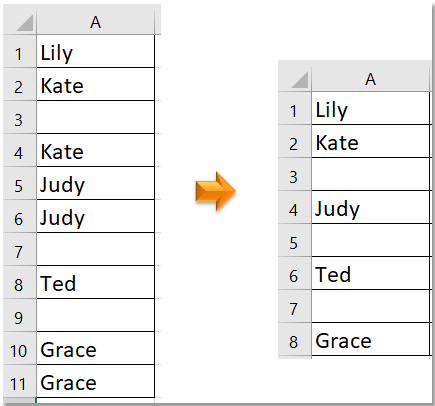
「重複・一意のセルを選択」を使って重複を選択し、ハイライトする方法![]()
Excelの数式・高度なフィルター:空白行を残しながら一意の値のみ抽出する方法
数式と「重複を削除」を使って重複を削除し空白行を残す方法
重複を削除し、空白行をそのまま残すには、まず補助列を使って空白行を判定・マークし、その後Excelの「重複を削除」ツールを活用します。この組み合わせによって、一意の値は残り、既存の空白行もすべて維持されます。この方法は、表示用の補助列を活用しながらExcelの標準機能だけで手作業を中心に運用したい場合に最適です。
ステップ1. 隣接する列(たとえば、データがA1から始まる場合はB1から)に、空白行をマークするため以下の数式を入力します。
=IF(LEN(TRIM(A1))=0,ROW(),"")この数式はA1セルが空白、またはスペースだけの場合に行番号を表示し、それ以外の場合は空白のままにします。リスト全体を対象にこの数式を下方向にドラッグし、すべての空白行をマークしましょう。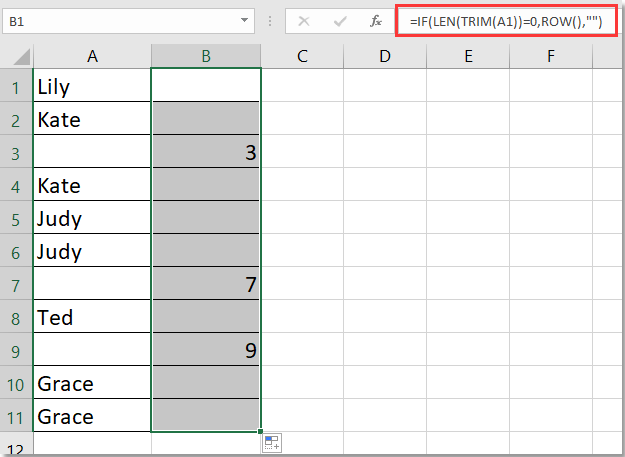
注意:データが複数列ある場合は参照するセル(例:A1やB1)が合うように調整してください。TRIM関数を使えば、スペースしか入っていないセルも空白として扱えます。
ステップ2. 元のデータ列と新しく作った補助列の両方を選択し、 データ > 重複を削除をクリックします。表示されるダイアログで、元のデータ列(補助列ではなく)だけにチェックを入れることで、ターゲットとなるデータに基づいて重複を判断します。
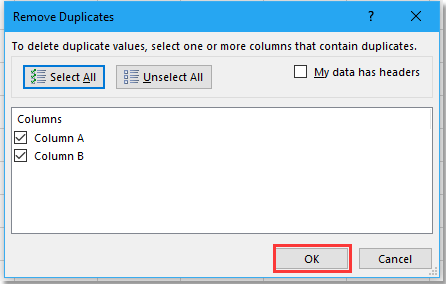
ヒント:データの選択範囲に必ず補助列も含めつつ、削除キーは元のデータ列だけを選択してください。これにより、補助列でマークした空白行が誤って削除されるのを防げます。
ステップ3. 削除された重複の件数を示す通知が表示されます。 OK をクリックしてメッセージを閉じます。
この時点で、リストには一意の値と、従来からあった空白行がすべて表示されます。補助列が不要になった場合は削除してかまいません。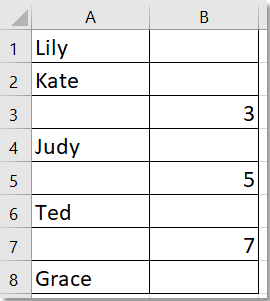
適用例:Excelの標準機能だけを使いたいとき、またデータがシンプルな場合におすすめです。データが頻繁に更新される場合は都度手順を繰り返す必要があるため、完全自動化ではありません。データを削除する前には必ずバックアップを作成してください。このプロセスは保存&閉じた後には元に戻せません。
よくあるトラブル:もし空白行も削除されてしまう場合は、補助列の数式がすべての空白行を正しくマークしているか、また「重複を削除」ダイアログでメイン列のみをキーとして使っているかを確認してください。
「重複・一意のセルを選択」を使って重複を選択し、ハイライトする方法
Kutools for Excelの「重複・一意のセルを選択」ツールは、削除前に重複エントリを視覚的に特定できる優れた機能で、空白行は初期設定でそのまま保持されます。手動で重複を確認したい場合や、削除前に強調表示だけしたい場合に特に便利なソリューションです。
1. 空白行を含むデータ範囲全体を選択し、次に Kutools > 選択 > 重複・一意のセルを選択.
2. をクリックします。 重複・一意のセルを選択 ダイアログボックスで 重複(最初のものを除く) の「ルール」項目を選択できます。また、 背景色を塗りつぶす および フォントの色を塗りつぶす のボックスにチェックを入れると、指定した色で重複が自動的にハイライト表示されます。
ヒント:重複する行全体を選択したい場合は、1列だけでなくデータ範囲全体を指定し、この機能を適用してください。
3. クリックします。 OKダイアログが表示され、重複セルや行がいくつ見つかり選択されたかを報告します。 OK を押して閉じます。
これでリスト内の重複がハイライトされ、空白行に影響を与えず目視で簡単に確認・削除できるようになります。
利点:柔軟でリスクゼロ、削除前に結果を確認でき、空白行は既定で保持されます。複数ケースごとに手作業で重複処理したい場合や、視覚的な操作を重視する方にも最適です。
注意:重複がハイライトされた行について、まとめて削除したい場合はソートやフィルターも利用でき、元のワークシートの見た目を保てます。
Kutools for Excel - 必要なツールを300以上搭載し、Excelの機能を大幅に強化します。永久に無料で利用できるAI機能もお楽しみください!今すぐ入手
Kutools for Excelを使って重複・一意のセルを選択するデモ
VBAマクロ:重複を自動で削除しつつ空白行は残す方法
重複の削除と空白行の維持を頻繁に自動化したいユーザーには、VBAマクロの利用がおすすめです。マクロを使えば、リストが何度更新されてもワンクリックでデータをクリーンアップでき、補助列も不要です。ワークシートの構成が常に同じで、再現性や処理速度を重視したい場合に最適の方法です。
注意:マクロを実行する前には、操作を元に戻すのが難しいため、必ずワークシートのコピーを保存してください。
1. 開発タブ > Visual Basicに進みます。VBAエディタで「挿入」>「標準モジュール」を選択し、下記コードを新しいモジュールウィンドウに貼り付けます。
Sub RemoveDuplicatesKeepBlankRows()
Dim ws As Worksheet
Dim lastRow As Long
Dim dict As Object
Dim cell As Range
Dim checkRange As Range
Dim i As Long
Set ws = ActiveSheet
Set dict = CreateObject("Scripting.Dictionary")
lastRow = ws.Cells(ws.Rows.Count, 1).End(xlUp).Row
Set checkRange = ws.Range("A1:A" & lastRow)
Application.ScreenUpdating = False
For i = lastRow To 1 Step -1
Set cell = ws.Cells(i, 1)
If Trim(cell.Value) = "" Then
' Blank row, do nothing and keep row
Else
If dict.Exists(cell.Value) Then
cell.EntireRow.Delete
Else
dict.Add cell.Value, True
End If
End If
Next i
Application.ScreenUpdating = True
End Sub2. 実行するには、次の ![]() ボタンを押すか、 F5 キーをモジュール選択状態で押します。マクロはA列(最初の列)を即座にスキャンし、重複値を削除、もとの空白行はそのまま残します。
ボタンを押すか、 F5 キーをモジュール選択状態で押します。マクロはA列(最初の列)を即座にスキャンし、重複値を削除、もとの空白行はそのまま残します。
仕組み:指定した列を下から上へループし、すでに登場した値を削除しつつ、すべての空白行は維持します。リストの長さに応じて最後の非空セルを自動検出して対応します。
パラメータ・ヒント:
- データが別の列にある場合は、
Cells(i,1)を該当の列番号に変更します(例:B列なら2、C列なら3)。 - マクロは最下行から上方向に処理するため、削除による行ズレの影響を受けません。
- スペースだけを含むセルも空白として扱います。もし正真正銘の空セルだけを検出したい場合は、
Trim(cell.Value) = ""をcell.Value = ""に書き換えてください。
トラブルシューティング:マクロが期待通りに動作しない場合は、結合セル、非表示行、または狙った列に予期しないデータ型がないかをご確認ください。
推奨用途:同じクリーンアップ作業を何度も行う場合、大量データを扱う場合、または自動化ワークフローの一部としてマクロを使う場合に最適です。
Excelの数式・高度なフィルター:空白行を残しながら一意の値のみ抽出する方法
元のデータからユニークな情報だけを抽出し、空白行も元の位置に揃えて保ちたい場合は、条件付き数式付きの高度なフィルターや、Excel関数を工夫することで新しいリストを作ることができます。新しいレポートや分析用に、重複を除いた別リストを作成したい方に最適で、空行も含めて元のレイアウトをそのまま維持できます。
以下の数式を用いると、空白行も保ちつつ一意の値一覧が作成できます。簡潔な流れは次の通りです:
1. 新しい列(たとえばB1)に次の数式を入力します(元データがA1:A100の場合)。
=IF(TRIM(A1)="","",IF(COUNTIF(A$1:A1,A1)=1,A1,""))2. この数式をデータ全行に並行してドラッグします。初出の一意なエントリだけが元位置に表示され、二回目以降の重複や元の空白行は空白のままとなります。
注意点:ユニーク値の判定に影響する隠し値や先頭・末尾スペースがないかご注意ください。TRIM関数がこれを防止します。古いExcelバージョンでは手法や補助列を使い分ける必要があります。
適した用途:新しいレポート作成、サイドバイサイドリスト、さらなる加工用のデータ一覧作成など。VBAやアドイン不要、数式のみで実現したい方にも理想的な方法です。
最高のオフィス業務効率化ツール
| 🤖 | Kutools AI Aide:データ分析を革新します。主な機能:Intelligent Execution|コード生成|カスタム数式の作成|データの分析とグラフの生成|Kutools Functionsの呼び出し…… |
| 人気の機能:重複の検索・ハイライト・重複をマーキング|空白行を削除|データを失わずに列またはセルを統合|丸める…… | |
| スーパーLOOKUP:複数条件でのVLookup|複数値でのVLookup|複数シートの検索|ファジーマッチ…… | |
| 高度なドロップダウンリスト:ドロップダウンリストを素早く作成|連動ドロップダウンリスト|複数選択ドロップダウンリスト…… | |
| 列マネージャー:指定した数の列を追加 |列の移動 |非表示列の表示/非表示の切替| 範囲&列の比較…… | |
| 注目の機能:グリッドフォーカス|デザインビュー|強化された数式バー|ワークブック&ワークシートの管理|オートテキスト ライブラリ|日付ピッカー|データの統合 |セルの暗号化/復号化|リストで電子メールを送信|スーパーフィルター|特殊フィルタ(太字/斜体/取り消し線などをフィルター)…… | |
| トップ15ツールセット:12 種類のテキストツール(テキストの追加、特定の文字を削除など)|50種類以上のグラフ(ガントチャートなど)|40種類以上の便利な数式(誕生日に基づいて年齢を計算するなど)|19 種類の挿入ツール(QRコードの挿入、パスから画像の挿入など)|12 種類の変換ツール(単語に変換する、通貨変換など)|7種の統合&分割ツール(高度な行のマージ、セルの分割など)|… その他多数 |
Kutools for ExcelでExcelスキルを強化し、これまでにない効率を体感しましょう。 Kutools for Excelは300以上の高度な機能で生産性向上と保存時間を実現します。最も必要な機能はこちらをクリック...
Office TabでOfficeにタブインターフェースを追加し、作業をもっと簡単に
- Word、Excel、PowerPointでタブによる編集・閲覧を実現。
- 新しいウィンドウを開かず、同じウィンドウの新しいタブで複数のドキュメントを開いたり作成できます。
- 生産性が50%向上し、毎日のマウスクリック数を何百回も削減!
全てのKutoolsアドインを一つのインストーラーで
Kutools for Officeスイートは、Excel、Word、Outlook、PowerPoint用アドインとOffice Tab Proをまとめて提供。Officeアプリを横断して働くチームに最適です。
- オールインワンスイート — Excel、Word、Outlook、PowerPoint用アドインとOffice Tab Proが含まれます
- 1つのインストーラー・1つのライセンス —— 数分でセットアップ完了(MSI対応)
- 一括管理でより効率的 —— Officeアプリ間で快適な生産性を発揮
- 30日間フル機能お試し —— 登録やクレジットカード不要
- コストパフォーマンス最適 —— 個別購入よりお得